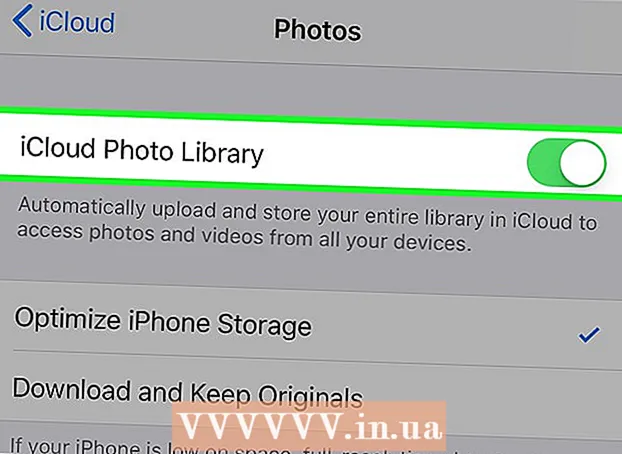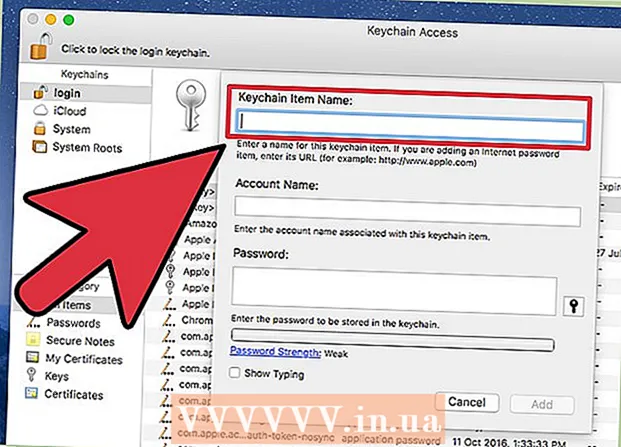Yazar:
Roger Morrison
Yaratılış Tarihi:
17 Eylül 2021
Güncelleme Tarihi:
1 Temmuz 2024

İçerik
- Adım atmak
- Yöntem 1/3: Bir dönüşüm web sitesi kullanma
- Yöntem 2/3: Bir tarayıcı uzantısı kullanma
- Yöntem 3/3: Dönüştürme yazılımını kullanma
- İpuçları
- Uyarılar
Bir YouTube videosunu MP3 dosyasına dönüştürmek, müziğin sesini, ilham verici bir sohbeti veya bir komedi dizisindeki komik bir anı kaydetmenin kolay bir yoludur. YouTube videosunu MP3 dosyasına dönüştürmenin birkaç yolu vardır: herhangi bir yazılımı indirmemeyi tercih ediyorsanız bir dönüştürme web sitesi aracılığıyla veya bir şey indirmenin sakıncası yoksa bir tarayıcı uzantısı veya dönüştürücü ile. Üçü de eşit kalitede MP3 dosyaları ürettiği için bu bir tercih meselesidir.
Adım atmak
Yöntem 1/3: Bir dönüşüm web sitesi kullanma
 YouTube'a gidin ve dönüştürmek istediğiniz videoyu bulun.
YouTube'a gidin ve dönüştürmek istediğiniz videoyu bulun. Videoyu oynatın. Videonun sayfasında olduğunuzdan ve oynatıldığından emin olmanız önemlidir; bu şekilde video için doğru bağlantı adres çubuğunda gösterilecektir.
Videoyu oynatın. Videonun sayfasında olduğunuzdan ve oynatıldığından emin olmanız önemlidir; bu şekilde video için doğru bağlantı adres çubuğunda gösterilecektir.  Video URL'sini adres çubuğundan kopyalayın. Video URL'sini kopyalamak istiyorsanız, adres çubuğuna gidin (tarayıcı penceresinin üst orta kısmında), URL'yi seçin ve farenizle sağ tıklayın ve Kopyala'yı seçin veya Ctrl + c (PC'de) veya Command + tuşlarına basın. c (Mac'te).
Video URL'sini adres çubuğundan kopyalayın. Video URL'sini kopyalamak istiyorsanız, adres çubuğuna gidin (tarayıcı penceresinin üst orta kısmında), URL'yi seçin ve farenizle sağ tıklayın ve Kopyala'yı seçin veya Ctrl + c (PC'de) veya Command + tuşlarına basın. c (Mac'te).  YouTube'dan MP3'e dönüştürme web sitesi bulun. Yeni bir sekme veya tarayıcı penceresi açın ve yazın YouTube'dan MP3'e dönüştürücü arama motorunuzun arama alanında. Aramanız büyük olasılıkla birçok web sitesi döndürecektir. MP3 kalitesi siteye bağlı olarak değişebilir, ancak iyi bir ücretsiz sürüm bulabilmelisiniz. Bu siteler sürekli değiştiğinden, bir site seçerken mevcut incelemelere güvenmek daha iyidir.
YouTube'dan MP3'e dönüştürme web sitesi bulun. Yeni bir sekme veya tarayıcı penceresi açın ve yazın YouTube'dan MP3'e dönüştürücü arama motorunuzun arama alanında. Aramanız büyük olasılıkla birçok web sitesi döndürecektir. MP3 kalitesi siteye bağlı olarak değişebilir, ancak iyi bir ücretsiz sürüm bulabilmelisiniz. Bu siteler sürekli değiştiğinden, bir site seçerken mevcut incelemelere güvenmek daha iyidir. - Bir site hizmet için ödeme yapmak isterse, bu bir aldatmaca bile olabilir; ücretsiz bir siteyi denemelisin.
- Bir dönüşüm sitesi seçerken dikkatli olun, böylece bir dolandırıcılık sitesine girmezsiniz. Siteye gitmeden önce, olumsuz arama sonuçlarının çıkıp çıkmadığını görmek için sitenin adını çevrimiçi olarak arayın.
- Bir sitenin güvenli olup olmadığından emin olmadığınızda yapabileceğiniz başka bir şey de https://google.com/safebrowsing/diagnostic?site= tarayıcınızı ve ardından kullanmak istediğiniz sitenin web adresini yazın.
 URL'yi dönüşüm web sitesinde uygun alana yapıştırın. Bir dönüşüm web sitesi seçtikten sonra, açın ve YouTube video URL'sini uygun alana yapıştırın - bu alanın tam konumu ve görünümü web sitesine göre değişecektir, ancak oldukça açıklayıcı olmalıdır. Değilse, ayrıntılı talimatlar için lütfen web sitesinin yardım sayfasına erişim talep edin.
URL'yi dönüşüm web sitesinde uygun alana yapıştırın. Bir dönüşüm web sitesi seçtikten sonra, açın ve YouTube video URL'sini uygun alana yapıştırın - bu alanın tam konumu ve görünümü web sitesine göre değişecektir, ancak oldukça açıklayıcı olmalıdır. Değilse, ayrıntılı talimatlar için lütfen web sitesinin yardım sayfasına erişim talep edin. - URL'yi sağ tıklayıp Yapıştır'ı seçerek yapıştırın veya Ctrl + v (PC'de) veya Command + v (Mac'te) tuşlarına basın.
 Dönüştür'e tıklayın. YouTube videosunun URL'sini dönüşüm web sitesinin uygun alanına yapıştırdıktan sonra, dönüştürme düğmesini tıklayın. Düğmenin adı web sitesine bağlıdır (örn. Başlat veya Git), ancak oldukça anlaşılır olmalıdır - değilse, web sitesinin yardım sayfasındaki kılavuzu okuyun.
Dönüştür'e tıklayın. YouTube videosunun URL'sini dönüşüm web sitesinin uygun alanına yapıştırdıktan sonra, dönüştürme düğmesini tıklayın. Düğmenin adı web sitesine bağlıdır (örn. Başlat veya Git), ancak oldukça anlaşılır olmalıdır - değilse, web sitesinin yardım sayfasındaki kılavuzu okuyun.  Dosyanın dönüştürülmesini bekleyin. İnternet bağlantınıza ve YouTube videolarının boyutuna bağlı olarak, dönüştürme 30 saniyeden birkaç dakikaya kadar sürebilir.
Dosyanın dönüştürülmesini bekleyin. İnternet bağlantınıza ve YouTube videolarının boyutuna bağlı olarak, dönüştürme 30 saniyeden birkaç dakikaya kadar sürebilir.  Dönüştürülen dosyayı indirin. Web sitesi, YouTube videosunu bir MP3 dosyasına dönüştürmeyi bitirdiğinde, bir İndir düğmesi görünmelidir. Dosyayı bilgisayarınıza indirmek için bu düğmeyi tıklayın.
Dönüştürülen dosyayı indirin. Web sitesi, YouTube videosunu bir MP3 dosyasına dönüştürmeyi bitirdiğinde, bir İndir düğmesi görünmelidir. Dosyayı bilgisayarınıza indirmek için bu düğmeyi tıklayın.  Dosyayı İndirilenler klasöründe bulun. Aksi belirtilmedikçe, dosya büyük olasılıkla bilgisayarınızın İndirilenler klasörüne kopyalanacaktır.
Dosyayı İndirilenler klasöründe bulun. Aksi belirtilmedikçe, dosya büyük olasılıkla bilgisayarınızın İndirilenler klasörüne kopyalanacaktır.  MP3'ü çalın ve eğlenin! MP3 dosyasını indirdikten sonra, bir medya oynatıcıda (örneğin Windows Media Player veya iTunes) açıp dinleyebilmeli ve / veya müzik kitaplığınıza eklemelisiniz.
MP3'ü çalın ve eğlenin! MP3 dosyasını indirdikten sonra, bir medya oynatıcıda (örneğin Windows Media Player veya iTunes) açıp dinleyebilmeli ve / veya müzik kitaplığınıza eklemelisiniz.
Yöntem 2/3: Bir tarayıcı uzantısı kullanma
 Tür YouTube'dan MP3'e tarayıcı uzantısı arama motorunuzda. Bu size tarayıcı uzantılarının bir listesini verecektir. eklentiler - arasından seçim yapabilirsiniz. Daha spesifik arama sonuçları için, arama sorgunuza belirli tarayıcınızın adını yazın.
Tür YouTube'dan MP3'e tarayıcı uzantısı arama motorunuzda. Bu size tarayıcı uzantılarının bir listesini verecektir. eklentiler - arasından seçim yapabilirsiniz. Daha spesifik arama sonuçları için, arama sorgunuza belirli tarayıcınızın adını yazın. - Örneğin: Safari'niz varsa yazın YouTube'dan MP3'e tarayıcı uzantısı Safari arama motorunuzda.
 Uzantıyı seçin. Büyük olasılıkla, birçoğu ücretsiz olan bir sürü uzantıya sahip olacaksınız. Uzantılar, kullanım kolaylığı, MP3 kalitesi ve sağladıkları gizlilik korumaları (yani casus yazılım eksikliği) açısından değişiklik gösterebilir. Yüksek kaliteli ve saygın bir uzantı seçtiğinizden emin olmak için, diğerlerinin bu konuda ne söylediğini görmek için adına ve "incelemelere" göre arama yapın.
Uzantıyı seçin. Büyük olasılıkla, birçoğu ücretsiz olan bir sürü uzantıya sahip olacaksınız. Uzantılar, kullanım kolaylığı, MP3 kalitesi ve sağladıkları gizlilik korumaları (yani casus yazılım eksikliği) açısından değişiklik gösterebilir. Yüksek kaliteli ve saygın bir uzantı seçtiğinizden emin olmak için, diğerlerinin bu konuda ne söylediğini görmek için adına ve "incelemelere" göre arama yapın. - Sonuçta, tarayıcınızı çok fazla yavaşlatmayacak ve kötü amaçlı yazılımların veya istenmeyen yazılımların bilgisayarınıza girmesine izin vermeyecek bir şeye ihtiyacınız var.
- Kötü amaçlı yazılım indirdiğinize dair göstergeler pop-up reklamlar ve spam'dir; ana sayfanızın tanımadığınız bir siteye aniden değiştirilmesi; ve bilinmeyen web sayfalarına yönlendirildi.
 Tarayıcı uzantısını indirin. Birçok tarayıcı uzantısının farklı tarayıcılar için farklı bir sürümü vardır. Tarayıcınız için doğru uzantıyı indirdiğinizden emin olun - bu, tarayıcı sürümünün uzantı ile uyumlu olup olmadığını kontrol etmeyi içerir.
Tarayıcı uzantısını indirin. Birçok tarayıcı uzantısının farklı tarayıcılar için farklı bir sürümü vardır. Tarayıcınız için doğru uzantıyı indirdiğinizden emin olun - bu, tarayıcı sürümünün uzantı ile uyumlu olup olmadığını kontrol etmeyi içerir. - Tarayıcı sürümünü kontrol etme süreci, işletim sistemine (ör. Windows, Mac veya Linux) ve hangi tarayıcıyı kullandığınıza bağlıdır. Tarayıcı sürümünüzü nasıl kontrol edeceğinizden emin değilseniz yazın Tarayıcınızın sürüm adını> işletim sistemi adını kontrol edin> arama motorunuzda.
- Örneğin, Mac'te Safari ile bir tarayıcı penceresi açın, ardından masaüstünüzün sol üst köşesinde, Apple simgesinin yanında "Safari" kelimesini tıklayın. Bu, bir açılır liste açacak, ilk seçenek olan Safari Hakkında'yı seçecek ve ardından sürüm numarası dahil olmak üzere tarayıcının ayrıntılarını içeren bir bağlam menüsü açılacaktır.
 Kurulum talimatlarını izleyin. Uzantılar sayfasında İndir'e tıklayın ve kurulum işlemi başlayacaktır. Her uzantının biraz farklı bir yükleme süreci olacaktır, bu nedenle kurulum sihirbazını takip edin.
Kurulum talimatlarını izleyin. Uzantılar sayfasında İndir'e tıklayın ve kurulum işlemi başlayacaktır. Her uzantının biraz farklı bir yükleme süreci olacaktır, bu nedenle kurulum sihirbazını takip edin. - Uzantıyı yüklemeyi bitirdikten sonra tarayıcıyı yeniden başlatmanız gerekebilir, bu nedenle hangi web sayfalarının açık olduğunu işaretlediğinizden veya başka bir şekilde izlediğinizden emin olun, böylece tekrar nereye dönmek istediğinizi bilirsiniz.
 YouTube'a gidin ve MP3'e dönüştürmek istediğiniz videoyu bulun. Eklenti artık videonun çevresinde bir yerde - muhtemelen videonun üstünde veya altında - görünmelidir, ancak bazı uzantılar videonun sağ üst köşesinde de görünecektir.
YouTube'a gidin ve MP3'e dönüştürmek istediğiniz videoyu bulun. Eklenti artık videonun çevresinde bir yerde - muhtemelen videonun üstünde veya altında - görünmelidir, ancak bazı uzantılar videonun sağ üst köşesinde de görünecektir. - Uzantıyı bulmada sorun yaşıyorsanız, uzantının sitesine (indirdiğiniz yer) gidin ve uzantının düğmelerinin YouTube sayfasında nerede olduğunu öğrenmek için talimatları okuyun veya ekran görüntülerine bakın. Video görünecektir.
 Videoyu MP3'e dönüştürün. Videoyu MP3'e dönüştürmek için uzantının düğmesine tıklayın. Bu, videonun MP3 dosyasını bilgisayarınıza indirecektir.
Videoyu MP3'e dönüştürün. Videoyu MP3'e dönüştürmek için uzantının düğmesine tıklayın. Bu, videonun MP3 dosyasını bilgisayarınıza indirecektir.  İndirilenler klasöründe dosyayı arayın. Aksi belirtilmedikçe, uzantı MP3 dosyasını muhtemelen bilgisayarınızın İndirilenler klasörüne indirecektir, ancak bu her zaman böyle değildir.
İndirilenler klasöründe dosyayı arayın. Aksi belirtilmedikçe, uzantı MP3 dosyasını muhtemelen bilgisayarınızın İndirilenler klasörüne indirecektir, ancak bu her zaman böyle değildir. - Dosyanın nereye yerleştirileceğinden emin değilseniz, uzantının kılavuzuna bakın. İyi bir uzantının sağlam bir yardım sayfası vardır.
- MP3'ü çalın ve eğlenin! MP3 dosyasını indirdikten sonra, bir medya oynatıcıda (örneğin Windows Media Player veya iTunes) açıp dinleyebilmeli ve / veya müzik kitaplığınıza eklemelisiniz.
Yöntem 3/3: Dönüştürme yazılımını kullanma
 Tür YouTube'dan MP3'e dönüştürme yazılımı tarayıcınızın arama motorunda. Bu, bilgisayarınıza indirebileceğiniz bir YouTube MP3 dönüştürücüleri listesi ile sonuçlanacaktır.
Tür YouTube'dan MP3'e dönüştürme yazılımı tarayıcınızın arama motorunda. Bu, bilgisayarınıza indirebileceğiniz bir YouTube MP3 dönüştürücüleri listesi ile sonuçlanacaktır.  Bir dönüştürücü seçin. Aramanız, çoğu ücretsiz olacak uzun bir dönüştürücü listesi getirmelidir. Bu programlar, kullanım kolaylığı, MP3 kalitesi ve gizliliğinize saygı duydukları düzey açısından farklılık gösterir. Yüksek kaliteli ve saygın bir program için, başkalarının bu konuda ne söylediğini görmek için adı ve "derecelendirmeleri" seçin.
Bir dönüştürücü seçin. Aramanız, çoğu ücretsiz olacak uzun bir dönüştürücü listesi getirmelidir. Bu programlar, kullanım kolaylığı, MP3 kalitesi ve gizliliğinize saygı duydukları düzey açısından farklılık gösterir. Yüksek kaliteli ve saygın bir program için, başkalarının bu konuda ne söylediğini görmek için adı ve "derecelendirmeleri" seçin. - Sonuçta, tarayıcınızı çok fazla yavaşlatmayacak ve kötü amaçlı yazılımların veya istenmeyen yazılımların bilgisayarınıza girmesine izin vermeyecek bir şeye ihtiyacınız var.
- Kötü amaçlı yazılım indirdiğinize dair göstergeler pop-up reklamlar ve spam'dir; ana sayfanızın tanımadığınız bir siteye aniden değiştirilmesi; ve bilinmeyen web sayfalarına yönlendirildi.
 Programı indirin. Yazılımın farklı sürümleri muhtemelen farklı işletim sistemleri için mevcut olacaktır. İşletim sisteminiz için doğru yazılım sürümünü indirdiğinizden emin olun.
Programı indirin. Yazılımın farklı sürümleri muhtemelen farklı işletim sistemleri için mevcut olacaktır. İşletim sisteminiz için doğru yazılım sürümünü indirdiğinizden emin olun. - Ayrıca yazılımın işletim sisteminizin sürümüyle uyumlu olduğundan emin olun. Hangi işletim sistemi sürümünü kullandığınızı nasıl kontrol edeceğinizden emin değilseniz yazın İşletim sistemi sürüm adını kontrol edin> arama motorunuzda.
- Örneğin, OS X'in hangi sürümüne sahip olduğunuzu kontrol etmek istiyorsanız, Masaüstünüzün sol üst köşesindeki Apple simgesine tıklayın. Bu, içinden ilk seçeneği belirlediğiniz bir bağlam menüsü açacaktır: Bu Mac Hakkında. İşletim sistemi (OS X) ve kullandığınız sürüm dahil olmak üzere bilgisayarınızla ilgili tüm bilgileri içeren küçük bir panel açılacaktır.
 Dönüştürme yazılımını indirin. Yazılım web sitesinde İndir'e tıklayın ve kurulum işlemi başlayacaktır. Her programın farklı bir kurulum süreci vardır, bu nedenle kurulum sihirbazını takip edin.
Dönüştürme yazılımını indirin. Yazılım web sitesinde İndir'e tıklayın ve kurulum işlemi başlayacaktır. Her programın farklı bir kurulum süreci vardır, bu nedenle kurulum sihirbazını takip edin. - İndirme işlemi sırasında, dönüştürme yazılımının parçası olmayan diğer yazılımları veya araç çubuklarını indirmeniz istenebilir. Muhtemelen bunu bilgisayarınıza almak istemezsiniz. Genellikle kurulumdan önce kutuların işaretini kaldırarak indirmekten kaçınabilirsiniz.
- Dönüştürme yazılımını yüklemeyi bitirdikten sonra bilgisayarınızı yeniden başlatmanız gerekebilir, bu nedenle yüklemeye başlamadan önce istediğiniz her şeyi kaydettiğinizden emin olun.
 YouTube'a gidin ve MP3'e dönüştürmek istediğiniz videoyu bulun.
YouTube'a gidin ve MP3'e dönüştürmek istediğiniz videoyu bulun. Video URL'sini kopyalayın. URL'yi seçip sağ tıklayıp Kopyala'yı seçerek veya Ctrl + c (PC'de) veya Command + c (Mac'te) tuşlarına basarak video URL'sini adres çubuğundan (tarayıcı penceresinin üst ortasında) kopyalayın. .
Video URL'sini kopyalayın. URL'yi seçip sağ tıklayıp Kopyala'yı seçerek veya Ctrl + c (PC'de) veya Command + c (Mac'te) tuşlarına basarak video URL'sini adres çubuğundan (tarayıcı penceresinin üst ortasında) kopyalayın. .  URL'yi dönüştürme yazılımına yapıştırın. Yeni dönüştürücüyü açın ve URL'yi sağlanan kutuya yapıştırın (muhtemelen "URL'yi Yapıştır" veya benzer bir şey söyleyecektir). Yapıştırmak için kutuyu sağ tıklayın ve Yapıştır'ı seçin veya Ctrl + v (PC'de) veya Command + v (Mac'te) tuşlarına basın.
URL'yi dönüştürme yazılımına yapıştırın. Yeni dönüştürücüyü açın ve URL'yi sağlanan kutuya yapıştırın (muhtemelen "URL'yi Yapıştır" veya benzer bir şey söyleyecektir). Yapıştırmak için kutuyu sağ tıklayın ve Yapıştır'ı seçin veya Ctrl + v (PC'de) veya Command + v (Mac'te) tuşlarına basın.  İndirmenizin kalitesini seçin. Dönüştürme yazılımı muhtemelen indirme işleminiz için bir dizi seçeneğe sahiptir. Kalite ne kadar yüksek olursa dosya o kadar büyük olur, bu da bilgisayarınızın sabit diskinde daha fazla yer kaplayacağı anlamına gelir - diğer yandan muhtemelen daha iyi ses çıkaracaktır.
İndirmenizin kalitesini seçin. Dönüştürme yazılımı muhtemelen indirme işleminiz için bir dizi seçeneğe sahiptir. Kalite ne kadar yüksek olursa dosya o kadar büyük olur, bu da bilgisayarınızın sabit diskinde daha fazla yer kaplayacağı anlamına gelir - diğer yandan muhtemelen daha iyi ses çıkaracaktır. - Sadece indirme işlemini tekrarlayarak ve daha yüksek bir kalite seçerek her zaman siteye dönebilir ve dosyanın daha yüksek kaliteli bir sürümünü indirebilirsiniz. Size en uygun dosya boyutunu denemekten korkmayın.
 Dosya adının doğru olduğundan emin olun. Bazı dönüştürücüler sanatçı, şarkı adı, albüm ve çıkış tarihi gibi çeşitli bilgileri otomatik olarak ekler. Dönüştürücünüzdeki İndir veya Dönüştür düğmesini tıklamadan önce doğru olduklarından emin olun.
Dosya adının doğru olduğundan emin olun. Bazı dönüştürücüler sanatçı, şarkı adı, albüm ve çıkış tarihi gibi çeşitli bilgileri otomatik olarak ekler. Dönüştürücünüzdeki İndir veya Dönüştür düğmesini tıklamadan önce doğru olduklarından emin olun.  Bir indirme klasörü seçin. Genel olarak, MP3 dosyaları varsayılan olarak Müzik klasörüne indirilir. Dönüştürücünün Tercihler veya Araçlar> Seçenekler'i kontrol ederek ve sonucun seçtiğiniz bir klasöre kaydedildiğinden emin olarak MP3'ün doğru yere kaydedilip kaydedilmediğini kontrol edin.
Bir indirme klasörü seçin. Genel olarak, MP3 dosyaları varsayılan olarak Müzik klasörüne indirilir. Dönüştürücünün Tercihler veya Araçlar> Seçenekler'i kontrol ederek ve sonucun seçtiğiniz bir klasöre kaydedildiğinden emin olarak MP3'ün doğru yere kaydedilip kaydedilmediğini kontrol edin.  Dosyayı indir. Bir dosya, kalite ayarları ve indirme klasörünü seçtikten sonra videoyu indirmeye hazırsınız. Dönüştürücü videoyu YouTube'dan indirecek ve ardından bir MP3 dosyasına dönüştürecektir. Tek bir şarkıdan çok daha uzun süren bir şey indirmediğiniz sürece tüm süreç birkaç dakikadan fazla sürmemelidir - mesela bir saat süren bir sunum.
Dosyayı indir. Bir dosya, kalite ayarları ve indirme klasörünü seçtikten sonra videoyu indirmeye hazırsınız. Dönüştürücü videoyu YouTube'dan indirecek ve ardından bir MP3 dosyasına dönüştürecektir. Tek bir şarkıdan çok daha uzun süren bir şey indirmediğiniz sürece tüm süreç birkaç dakikadan fazla sürmemelidir - mesela bir saat süren bir sunum.  MP3'ü çalın ve eğlenin! MP3 dosyasını indirdikten sonra, bir medya oynatıcıda (örneğin Windows Media Player veya iTunes) açıp dinleyebilmeli ve / veya müzik kitaplığınıza eklemelisiniz.
MP3'ü çalın ve eğlenin! MP3 dosyasını indirdikten sonra, bir medya oynatıcıda (örneğin Windows Media Player veya iTunes) açıp dinleyebilmeli ve / veya müzik kitaplığınıza eklemelisiniz.
İpuçları
- Bazı videolar - örneğin, popüler, telif hakkı alınmış şarkılar için müzik videoları - programların dönüştürülmesini ve indirilmesini engeller. Bir videodan bir şarkıyı indirirken sorun yaşıyorsanız, aynı şarkının indirebileceğiniz başka sürümleri olup olmadığını görmek için başka bir arama yapmayı deneyin.
- Video bağlantısını kopyalarken, doğru video sayfasında olduğunuzdan ve videonun oynatıldığından emin olun; bu şekilde video için doğru bağlantı, bağlantıyı kopyaladığınızda adres çubuğunda olacaktır.
- Bir tarayıcı uzantısı veya dönüştürücü yükledikten sonra, bilgisayarınıza istenmeyen bir şey eklendiğini fark ederseniz, bundan nasıl kurtulacağınızla ilgili talimatlar için wikiHow'daki makaleleri okuyun.
Uyarılar
- Fikri mülkiyet sahiplerinin kaybedilen gelir için aktif olarak tazminat talep ettiği durumlarda telif hakkıyla korunan içeriği indirmemeye dikkat edin. Bazı şirketler diğerlerinden daha aktiftir ve içeriklerini indirdiğiniz için sizi dava edebilir. YouTube'dan indiricilerin IP adreslerini aktarmasını isteme hakları vardır. Buna karşılık, YouTube'un bu IP adreslerini aktarma yükümlülüğü vardır. İndirmeden önce sahibinin açık iznine sahip olduğunuzdan emin olun.
- YouTube'dan MP3'e ses dosyalarının yüksek kalitesi bilinmemektedir. Gerçekten en yüksek kalitede ses istiyorsanız, ses dosyasını satın almanız daha iyi olur (örneğin Amazon veya iTunes aracılığıyla veya doğrudan sanatçının web sitesinden).
- Torrent indirmenin aksine, YouTube videolarını indirmek ve MP3'lere dönüştürmek şu anda cezalandırılabileceğiniz bir şey değil; ancak, telif hakkıyla korunan şarkıların videodan indirilmesi yasal açıdan biraz gri bir alandadır. Bununla birlikte, şu anda bir torrent'e daha güvenli bir alternatiftir (yasadışı indirme açısından).